Instagram был первым популярным приложением для социальных сетей, предназначенным в первую очередь для использования на портативных устройствах (телефонах, планшетах). В то время как настольный веб-сайт Instagram лишен некоторых важных функций, приложение для телефона, как на iOS, так и на Android, предлагает широкий спектр функций, некоторые из которых отсутствуют в настольной версии.
По большей части вам не понадобятся URL-адреса в Instagram. Однако бывают случаи, когда вам нужно иметь с ними дело. Вот как находить, отправлять и управлять URL-адресами в Instagram.
Начнем с настольной версии. Найти URL-адрес Instagram в браузере (на компьютере или в мобильном телефоне) довольно просто. Просто перейдите в свой профиль, нажав/коснувшись значка профиля в правом нижнем углу экрана. Это приведет вас к вашему профилю. Чтобы скопировать URL-адрес своего профиля, просто перейдите в адресную строку, выберите содержимое и скопируйте его. Теперь вставьте его в нужное место.
Таким образом, вы, вероятно, могли бы сказать, что найти URL-адрес вашего профиля относительно легко на рабочем столе. К сожалению, подавляющее большинство людей не используют Instagram на своих компьютерах. Если они предпочитают проверять ленту IG с настольного устройства, они, скорее всего, будут использовать настольное приложение. Это почти идентично мобильному приложению и включает в себя большинство функций мобильного приложения (например, чат).
Вы просто не можете найти свой URL-адрес Instagram с помощью приложения. Однако шаблон URL-адреса для профилей Instagram настолько прост, насколько это возможно. В каждом профиле есть URL-адрес Instagram и ваше буквальное имя пользователя. Таким образом, URL-адрес вашего профиля в Instagram будет https://www.instagram.com/имя пользователя.
В случае, когда вы хотите отправить URL-адрес своего профиля кому-либо или вставить его в поле на веб-сайте, проще всего использовать веб-версию Instagram.
URL-адреса сообщений
Instagram сделал обмен фотографиями и видео очень простым — под каждой публикацией в Instagram есть значок стрелки, указывающий на функцию обмена. Если вы используете мобильное или настольное приложение, при нажатии на этот значок откроется возможность отправить публикацию кому-либо напрямую. Вы даже можете выбрать несколько профилей, чтобы отправить их по отдельности. В большинстве случаев именно так вы будете отправлять сообщения другим пользователям.
При этом вы можете отправить рассматриваемый пост куда-нибудь за пределы Instagram. Может быть, вы хотите, чтобы группа Facebook Messenger увидела фотографию, и, возможно, вам нужен URL-адрес онлайн-форума. К счастью, следуя трем точкам, расположенным в верхнем углу каждого сообщения, вы увидите опцию «Копировать ссылку». Нажмите или коснитесь его, в зависимости от того, используете ли вы настольное или мобильное приложение.
Это автоматически скопирует URL-адрес рассматриваемого сообщения. Теперь просто вставьте его туда, куда вам нужно, и все.
Наконец, если вы используете браузер для доступа к Instagram, найти и скопировать URL-адрес публикации так же просто, как скопировать любой другой URL-адрес в Интернете. Просто щелкните нужную фотографию, выберите и скопируйте URL-адрес из адресной строки. Это работает, даже если сообщение открывается во всплывающем окне.
В качестве альтернативы, перейдя по значку Instagram Direct (в браузере), вы увидите список вариантов обмена, который включает «Поделиться в Facebook», «Поделиться в Messenger», «Поделиться в Twitter», «Поделиться по электронной почте» и «Копировать ссылку».
Получение URL-адреса чужого профиля
Возможно, вы захотите отправить URL-адрес чьему-то профилю. В браузерной версии это довольно просто. Перейдите к нужному профилю, перейдите в адресную строку и скопируйте URL-адрес. Затем вставьте его туда, куда вы хотите, чтобы он был отправлен.
Есть два способа поделиться URL-адресом профиля с помощью приложения Instagram.
Первый способ ориентирован на Instagram. Оказавшись на странице профиля, перейдите к значку с тремя точками в правом верхнем углу, и вы увидите всплывающий список. Внизу вы увидите опцию «Поделиться этим профилем». При нажатии на эту запись появится всплывающий список, очень похожий на тот, который вы видите, когда напрямую делитесь публикацией или историей. Выберите человека (лиц), которому вы хотите отправить профиль.
В качестве альтернативы, если вы хотите отправить чей-то профиль в источник за пределами Instagram, перейдите к вышеупомянутым трем точкам. Только на этот раз выберите «Копировать URL-адрес профиля» из списка. Теперь вы можете вставить URL-адрес в любое место.
Публикация внешних URL-адресов в Instagram
Используя функцию чата в Instagram, Instagram Direct, вы можете поделиться любой ссылкой, как в любом другом приложении для обмена сообщениями. Просто скопируйте соответствующую ссылку и вставьте ее в чат Instagram Direct. Однако, если вы хотите добавить ссылку в описание своего профиля, вы не сможете использовать ее, если вставите ее в свою биографию (она не будет отображаться как ссылка для других пользователей, и они не смогут скопируйте его). Это то, для чего предназначено поле «Веб-сайт», поэтому тщательно продумайте свою тактику связывания.
Добавление кликабельной ссылки в публикацию в Instagram невозможно на обычных. Ссылка, которую вы вставляете в описание, не будет кликабельной, и ваши подписчики не смогут скопировать ее с помощью приложения. Единственный способ добавить кликабельную ссылку в публикацию — это запустить ее как продвижение в Instagram. Поэтому тщательно продумайте, какие посты вы продвигаете.
Когда дело доходит до историй, все немного проще. Ну, если у вас 10 000 и более подписчиков, то есть. Чтобы добавить интерактивную ссылку в свою историю, у вас есть параметр «Проведите вверх» в меню настройки истории. Эта опция становится доступной только при достижении 10 000 подписчиков.
Instagram и URL-адреса
Как видите, Instagram вообще немного странно относится к URL-адресам. Некоторыми URL-адресами легко поделиться и скопировать, в то время как другие (например, ваш собственный URL-адрес) не имеют простой опции «копировать». Если вы думаете, что вам никогда не понадобится знать об URL-адресах в Instagram, у вас есть еще одна вещь. Лучше заняться самообразованием и иметь эти знания в распоряжении в будущем.
Какой URL-адрес Instagram вам нужен? Для чего ты это используешь? Вы нашли это руководство полезным? Не стесняйтесь добавлять любые советы, рекомендации или вопросы в раздел комментариев ниже.
Узнать ссылку на свой профиль в Инстаграме проще через компьютерную версию. Такой формат переадресации может понадобиться для передачи информации о себе, обмене профилями и подписке. Применяется в сервисах для скачивания фотографий и видео.
Оглавление
- Найти ссылку в приложении на телефоне
- Поиск своей ссылки на сайте в браузере
- Отправка своей ссылки
- Можно ли защитить или спрятать линк на свой аккаунт
- Как сделать и использовать QR-код из Инстаграма
- Поделиться кодом на других сайтах
Найти ссылку в приложении на телефоне
Через мобильную версию, то есть приложение на Android и iOS, посмотреть свою ссылку нельзя в верхней части экрана. Пользователи идентифицируются посредством никнеймов, которые указаны при переходе в профиль, в публикациях и комментариях.
С компьютерной версии, ссылка состоит из двух частей: домена сайта (Instagram.com) и адреса на пользователя – его никнейма. Между доменным именем и ником расположен символ слэша, который разделяет две части и переадресовывает на определенную страницу.
Три способа, как скопировать и получить ссылку на свой Инстаграм:
- скопировать никнейм и подставить доменное имя;
- сделать репост записи на страницу в Facebook;
- отправить свою публикацию другу или знакомому.
В последнем случае придется редактировать вторую часть ссылки, оставляя только свой адрес. Узнать свою ссылку в приложении можно с помощью второй аккаунта. Для других профилей доступна функция: отправить страницу в сообщении или скопировать URL.
Пользователю нужно:
- Авторизоваться в Инстаграме со второй страницы.
- Перейти в свой первый профиль с помощью поиска по пользователям.
- В правом верхнем углу нажать на три точки – Скопировать URL.
Теперь ссылку можно вставить в статус других социальных сетей, использовать в блогах или форумах. Адрес на свою публикацию сработает только в том случае, если профиль открыт. Если отправить ссылки на закрытый тип аккаунта – посетители не смогут посмотреть публикации.
Поиск своей ссылки на сайте в браузере
В веб-версии Инстаграма ссылка на пользователя указана в адресной строке. Её можно скопировать через стандартное нажатие «Выделить» – Копировать.
Инструкция, как найти ссылку на свой Интаграм:
- Зайти на официальный сайт Instagram.com.
- Ввести данные от страницы и авторизоваться.
- Перейти из Ленты в Профиль.
- Сверху, в строке адреса выделить URL.
- Зажать сочетание клавиш: «Ctrl+A» – правая кнопка мыши – Скопировать.
Адрес на профиль будет скопирован в буфер обмена. Его можно сохранить в файле или поделиться с друзьями. Отправить ссылку на чужую страницу: перейти в профиль знакомого или друга и просто скопировать адрес.
Узнать ссылку на фото в Инстаграм посредством двух методов: через копирование в адресной строке и функцию: «Копировать ссылку». Она доступна под публикациями с компьютерной версии.
Как узнать ссылку на профиль в Инстаграме через фотографию:
- Зайти в веб-версию через компьютер или ноутбук.
- Нажать на любую публикацию.
- Снизу появится значок в виде стрелочки и квадрата – «Поделиться».
- Выбрать тип копирования: «Ссылка».
В мобильной версии Инстаграм нужно перейти к публикации и нажать три точки сверху. В выпадающем меню выбрать пункт «Скопировать ссылку». Теперь она появится в буфере обмена, как только пользователь начнет писать сообщение или вводить комментарий просто нажмет вставить и все.
Можно быстро отправить запись, воспользовавшись одним из вариантов: поделиться в Messenger, Twitter или электронная почта.
Чтобы поделиться в других социальных сетях, нужно либо заранее авторизоваться, либо использовать подтверждение данных через новое окно. На страницу в Twitter или Facebook будет отправлена ссылка на одну фотографию, которую выбрал пользователь.
Отправка своей ссылки
Отправить свою ссылку на Инстаграм можно с помощью стандартной функции «Вставить»: как на компьютере, так и на телефоне.
Через приложение поделиться публикацией в Директ: под постом находится иконка самолетика, нажав по которой, появится список доступных контактов. Пользователь должен выбрать получателей: от одного до 15 друзей из подписок.
С компьютерной версии легко отправить в ранее описанные социальные сети или просто скопировать ссылку на страницу. Во время копирования также добавляется код языковой настройки, которая была указана пользователем. Она не мешает при переходе и может быть удалена владельцем аккаунта при передаче.
Инструкция, как отправить свою ссылку в Telegram (или другой мессенджер):
- Узнать свою ссылку на аккаунт в Инстаграм через веб-версию.
- Скопировать полученный адрес – открыть мессенджер или социальную сеть.
- Нажать по строке ввода сообщения – Вставить.
- Отправить ссылку друзьям или знакомым.
При отправке, в сообщении появится пиктограмма с аватаром владельца страницы. Ниже – небольшое описание с количеством подписчиков, разделом «О себе».
Нажав по URL, получатель перейдет на отправленную страницу с веб-версии. Если просмотр с мобильного приложения, то есть появится выбор: Открыть через Instagram или установленный браузер.
Можно ли защитить или спрятать линк на свой аккаунт
Скопировать ссылку на чужой профиль нельзя, если он закрытый. Но, если ввести в поиске никнейм этого аккаунта – пользователь сможет перейти. Владелец может ограничить выдачу своей страницы в «Рекомендациях».
Как убрать свой профиль из рекомендованных:
- Зайти с компьютерной версии Инстаграма.
- Перейти в «Редактировать профиль».
- Опуститься к пункту: «Рекомендации похожих аккаунтов».
- Убрать галочку – сохранить через кнопку «Отправить».
Теперь другие пользователи не увидят страницу в рекомендациях от друзей и не смогут найти без ссылки. Чтобы дополнительно скрыть, нужно перейти в разделе «Редактировать» – Конфиденциальность и безопасность.
В первом пункте поставить галочку напротив «Закрытый профиль». Узнать ссылку на страницу в Инстаграме посетителям станет сложнее, но они смогут посмотреть через поиск или перейти с компьютерной версии.
Узнать ссылку на свой Инстаграм легче с компьютерной версии. В мобильном варианте пользователя ожидает функция передачи ссылки на одну публикацию, путем отправки в другие соц.сети.
Как сделать и использовать QR-код из Инстаграма
В Instagram пользователь найдет отдельную вкладку с пометкой: «QR-код». Это сгенерированная картинка, которая содержит комбинацию с прямой ссылкой на профиль.
Каждый владелец профиля может создать код и использовать его:
- в других социальных сетях;
- разместить в Сторис;
- распечатать и добавить к объявлению.
Кроме создания, во вкладке есть две дополнительные функции: изменить дизайн и сканировать чужой код. Если владелец другого профиля в Инстаграме добавил QR-код – его нужно сохранить на смартфон и перейти в приложение. Сканирование возможно, как на плоскости (распечатанная картинка или этикетка), так и через сохраненные изображения.
Как сделать ссылку на страницу:
- Зайти в Инстаграм – боковое меню.
- QR-код – перейти в раздел.
- Выбрать сверху оформление – поделиться в социальных сетях.
Или, владелец профиля может сделать скриншот и отправить друзьям в мессенджерах. Проще выполнить процедуру через стандартный инструмент Инстаграма: «Поделиться в сообщении».
Поделиться кодом на других сайтах
Чтобы отправить на других платформах, пользователю нужно обратиться к функции – «Отправить», размещенной в верхней части страницы.
Как поделиться Инстаграм-визиткой:
- Зайти в Instagram – боковое меню «QR-код».
- Сверху нажать: «Поделиться» – выбрать социальную сеть, куда отправить ссылку.
Владелец профиля может выбрать «Личные сообщения» и передать код в общий чат. Также есть размещение в виде публикации в Facebook, Twitter и другие платформы.
Второй способ, как поделиться – использовать скриншот. Нужно открыть изображений и сделать снимок экрана. Далее – пользователь добавляет его в виде публикации, может распечатать.
Instagram стал первой популярной социальной сетью, предназначенной в первую очередь для портативных устройств (телефонов и планшетов). Хотя настольная версия Instagram немного отличается от мобильной версии, функциональность в основном такая же. Однако существуют некоторые исключения, такие как навигационные меню и параметры. Несмотря на это, вы по-прежнему можете найти URL-адрес Instagram, используя оба метода, и получить к ним доступ в любое время, поделиться ими в других приложениях социальных сетей и т. д.
Вот как найти, отправить и управлять URL-адресами профиля и публикации в Instagram.
Поиск URL-адреса вашего профиля в Instagram с помощью любого браузера (Chrome, Firefox, Opera, Safari и др.) на мобильных устройствах Устройство, ноутбук или ПК
Найти URL-адрес Instagram в браузере (компьютерном или мобильном) довольно просто. Вот как это сделать.
- Перейдите к своему профилю, нажав/коснувшись значка “профиль” в правом верхнем углу экрана.
- Нажмите “Профиль” из списка меню.
- Перейдите по адресу панели браузера, выделите URL-адрес и скопируйте его. Теперь вы можете вставить URL-адрес в нужное место.
Таким образом, вы, вероятно, могли бы сказать, что найти URL-адрес вашего профиля относительно легко с помощью браузера на вашем ПК или ноутбуке. К сожалению, подавляющее большинство людей редко используют Instagram на своих компьютерах, потому что они часто находятся в пути и имеют портативные устройства.
Если кто-то предпочитает просматривать фид IG с настольного устройства, он, скорее всего, будет использовать настольное приложение. Оно практически идентично мобильному приложению и обладает большинством функций мобильного приложения.
Несмотря на это, вы не можете найти URL своего профиля в Instagram напрямую при использовании приложения Instagram. Однако вы можете получить URL профилей других людей. Шаблон URL для профилей Instagram настолько прост, насколько это возможно. В каждом профиле есть URL-адрес Instagram и ваше буквальное имя пользователя. Итак, URL-адрес вашего профиля в Instagram будет https://www.instagram.com/username. В случае, когда вы хотите отправить URL-адрес своего профиля кому-либо или вставить его в поле на веб-сайте, проще всего использовать веб-версию Instagram. Тем не менее, вы можете ввести его вручную на мобильном устройстве, используя указанную выше структуру URL по умолчанию.
Instagram сделал обмен фотографиями и видео очень простым. Под каждым сообщением есть значок «Поделиться», указывающий на функцию «Поделиться». Эта опция позволяет отправить публикацию любым контактам в Instagram или Facebook по вашему выбору. Да, списки Instagram и Facebook появляются при использовании мобильного приложения. Однако для отправки URL-адреса публикации в Instagram внешним источникам (Twitter, электронная почта, текстовое сообщение, блоги, комментарии на форуме и т. д.) требуется другой метод. Вот как получить URL-адрес любой публикации в Instagram.
Захватите и поделитесь URL-адресом публикации в Instagram с помощью приложения для Android/iOS/iPhone
- Найдите публикацию из которого вы хотите получить URL-адрес, затем коснитесь или щелкните “вертикальное многоточие”(вертикальный значок из трех точек), чтобы открыть параметры публикации.
- Нажмите “Ссылка”, чтобы скопировать URL-адрес.
- Выберите метод публикации или отправки и получателя.
< li>На экране отображается “Ссылка скопирована” в качестве подтверждения.
< li>Вставьте URL-адрес в сообщение, комментарий или публикацию в социальной сети.
Получите URL-адрес публикации в Instagram и поделитесь ею с помощью браузера (Windows, Mac или Linux)
Если вы используете браузер на Windows, Mac или Linux для доступа к Instagram, поиск и копирование URL-адреса публикации очень похоже на процесс Android/iPhone. Однако при использовании “многоточия” вариант меню.
Вы по-прежнему можете использовать значок “поделиться” для отправки контактам в Instagram, но друзья из Facebook не отображаются в браузере — они доступны при использовании “значка с многоточием” Чтобы лучше объяснить, как поделиться URL-адресом публикации в Instagram, выполните следующие действия.
- Найдите публикацию в Instagram, URL которой вы хотите скопировать, затем нажмите “горизонтальное многоточие” (три горизонтальные точки).
- Чтобы скопировать URL-адрес изображения или видео, выберите “Копировать Ссылка” и готово.
- Чтобы скопировать URL/ссылку для других действий, выберите “Поделиться в…” и выберите нужный вариант ниже.
=
- Чтобы поделиться в профилях Instagram, выберите “Поделиться в Direct”
- Чтобы поделиться в ленте или истории Facebook, выберите “ Поделиться на Facebook”
- Чтобы включить URL-адрес в сообщение Facebook, выберите “Поделиться в Messenger .”
- Чтобы опубликовать URL-адрес в Twitter, выберите “Поделиться в Twitter”
- Чтобы отправить URL публикации по электронной почте, выберите “Отправить по электронной почте”
- Чтобы добавить URL-адрес сообщения в комментарий на форуме, блог или любой другой вариант, требующий URL-адреса, выберите “Копировать ссылку” если вы не использовали параметр копирования на этапе 2.
Копировать URL-адреса постов в Instagram очень просто. Просто нажмите на нужное фото, получите доступ к параметрам и выберите способ копирования/вставки/совместного использования/отправки.
Как получить URL-адрес чужого профиля в Instagram
Возможно, вы захотите скопировать URL-адрес чьего-либо профиля в Instagram, чтобы использовать его для справки, или, возможно, вы хотите отправить URL-адрес кому-то другому. Независимо от цели, вы можете сделать это с помощью браузера в Windows, Mac или Linux. Вы также можете сделать это с помощью мобильного приложения для Android или iPhone. Вот как можно скопировать URL-адрес профиля Instagram.
Копировать URL-адрес чьего-либо профиля Instagram с помощью браузера Windows, Mac или Linux
- Перейдите на страницу “Профиль Instagram”, из которого вы хотите скопировать URL-адрес.
- В “адресной строке” выделите URL-адрес и скопируйте его, щелкнув его правой кнопкой мыши и выбрав “Копировать”
- Использовать “Вставить” ; щелкнув правой кнопкой мыши и выбрав его там, где нужно отправить URL-адрес.
Скопируйте URL-адрес чьего-либо профиля в Instagram с помощью Android или iOS/iPhone
- Перейдите к нужному “профилю Instagram” чтобы получить URL-адрес, затем нажмите “вертикальное многоточие” (три вертикальные точки) в правом верхнем углу, чтобы открыть меню.
- На экране появится сообщение “Ссылка скопирована” над страницей профиля.
- Вставьте “URL-адрес профиля” везде, где он вам нужен, будь то электронная почта, публикация в социальной сети, сообщения, блог, форум и т. д.
< li>Выберите “Копировать URL-адрес профиля”
Копировать URL-адреса профилей Instagram легко, и вы можете вставлять их куда угодно и когда угодно.
Как видите, Instagram в целом немного странно относится к URL-адресам. Некоторыми URL-адресами легко поделиться и скопировать, в то время как для других (например, URL-адрес вашего собственного профиля) нет простого “копирования” вариант. Копирование URL-адреса вашего профиля возможно только с помощью браузера, в то время как URL-адреса других профилей легко копируются с помощью мобильного приложения и веб-браузера на ПК или ноутбуке. Сообщения, будь то изображения или видео, также легко копируются в приложении или в браузере. Вам просто нужно знать, как это сделать. Если вы не думаете, что вам когда-либо понадобится копировать URL-адреса в Instagram, придет время, когда вам это понадобится.

Где найти и как скинуть ссылку на инстаграм-аккаунт?
Новичкам в Instagram не всегда удается быстро найти ту или иную функцию. Интерфейс мобильного приложения этой платформы можно назвать интуитивно понятным, но иногда пользователи все-таки могут запутаться. Например, если речь идет о том, как отправить ссылку на свой инстаграм. На этот вопрос не всегда могут ответить даже многоопытные пользователи данной площадки.
- Где взять ссылку на свой инстаграм с помощью смартфона или компьютера
- Как дать ссылку на инстаграм?
- Как сделать ссылку на свой инстаграм в веб-версии платформы?
- Как сделать ссылку на инстаграм с телефона в официальном мобильном приложении?
- Как найти ссылку на свой инстаграм с помощью смартфона или планшета
Если вы сидите в веб-версии Instagram, то найти ссылку на аккаунт можно там же, где находится URL-адрес любого другого сайта, то есть в соответствующей строке сверху.
По каким-то причинам разработчики официального мобильного приложения Instagram сделали так, что самостоятельно найти ссылку на собственный аккаунт, находясь в мобильной версии платформы невозможно. Это может сделать любой другой пользователь, зашедший на вашу страницу, но не вы. Однако сразу несколько хитрых способов все-таки есть.
Мало кто сидит в Instagram с помощью веб-версии, зато скопировать ссылку на аккаунт с компьютера можно за считанные секунды. Если же вы предпочитаете использовать официальное мобильное приложение Instagram, здесь все не так очевидно, однако несколько способов все-таки можно найти.
Подобная операция займет у вас не больше трех секунд. Просто зайдите в Instagram с помощью компьютера и перейдите в свой профиль. В строке сверху выделите URL-адрес, затем кликните по нему правой кнопкой мыши и выберите в контекстном меню пункт «Копировать». Дальше просто заходите в диалог с другом и нажимаете Ctrl+V, после чего в текстовое поле вставится ссылка на ваш профиль.
При использовании этого способа без помощи друга или знакомого вам не обойтись. Когда кто-то другой заходит в ваш профиль, он увидит в правом верхнем углу меню, с помощью которого можно пожаловаться на аккаунт, заблокировать его, скопировать URL-адрес или отправить профиль как сообщение. Предпоследний пункт – это то, что нужно. Сами вы так сделать не сможете, так как в своем собственное аккаунте данное меню не отображается.
Существует еще один простой способ, с помощью которого вы можете «создать» ссылку на свой Instagram-аккаунт. Для этого возьмите ссылку на Instagram https://www.instagram.com/ и в конце, после последнего слэша, напишите название своего профиля.
Например, если ваш аккаунт имеет название «vogueparis», просто вставьте это слово в самый конец ссылки без кавычек. Получится следующий адрес: https://www.instagram.com/vogueparis. Чтобы проверить, работает ли ссылка, вставьте ее в поисковую строку и нажмите кнопку «Найти». Этот способ работает как с компьютера, так и со смартфона.
Кроме того из неловкого положения можно выйти, скопировав ссылку на одну из своих публикаций, откуда заинтересованный пользователь в дальнейшем сможет попасть на главную страницу вашего аккаунта. Чтобы воспользоваться этим способом, действовать необходимо следующим образом:
- Зайдите в свой аккаунт.
- Откройте любое изображение.
- Откройте меню справа и выберите в нем пункт «Поделиться в…».
- В открывшемся окне выберите функцию «Копировать».
После этого ссылка сохранится в буфер обмена, и вы сможете отправить ее другу. Если ваш профиль закрытый, то те люди, которые на вас не подписаны, перейдя по ссылке, не увидят фотографию, а попадут именно на главную страницу вашего аккаунта.
Если вы используете официальное мобильное приложение Instagram, но помните логин и пароль от своей учетной записи, можно будет зайти в Instagram с помощью любого браузера, установленного на смартфоне, например, Google Chrome, Opera, Яндекс.Браузер и так далее. В этом случае все будет работать точно так же, как и в веб-версии. Просто нажмите на строку с адресом вверху, после чего рядом со ссылкой на аккаунт выберите значок копирования.
В официальном мобильном приложении Instagram почему-то нет явного способа скопировать ссылку на собственный профиль, зато можно использовать некоторые хитрости. Вы можете войти в свой аккаунт с помощью браузера, установленного на мобильном устройстве, или попросить товарища, чтобы тот скопировал URL-адрес вашего профиля и отправил его в Direct. Кроме того, не стоит забывать, что ссылка совсем необязательна, чтобы поделиться своим профилем с друзьями.
Многие неопытные пользователи не знают, что достаточно просто написать свой username. Так как Instagram не дает зарегистрировать то имя профиля, которое уже используется, две страницы с одинаковыми никнеймами найти просто невозможно. Благодаря этому вашему другу достаточно просто вставить имя вашего профиля в строку поиска и на первой позиции поисковой выдачи Instagram будет именно ваш аккаунт.
Несмотря на понятный интерфейс Инстаграм, новые пользователи могут запутаться, пытаясь найти ссылку для своего аккаунта. Рассмотрим способы найти ссылку и поделиться ею с другими пользователями.
Адрес страницы в мобильном приложении
Явного URL-адреса пользователь Инстаграм не найдет: платформа не предусмотрела функцию отображения адреса своего аккаунта. Скинуть ссылку собственной страницы можно через другого пользователя:
— с чужого профиля Инстаграм зайдите на страницу своего аккаунта
— кликните «три точки» — меню для совершения различных действий
— в открывшемся окне нажмите «Поделиться этим профилем»
— введите свое имя в строке или выберите из списка диалогов
— далее — «отправить», «готово»
— вернитесь к своему аккаунту, откройте диалог, куда пришла ссылка
— удерживайте сообщение с профилем, внизу отобразиться панель
— выберите «поделиться» и отправьте собеседнику в Директ
Чтобы скинуть ссылку в другой социальной сети или мессенджере:
— в окне «меню» кликните «Скопировать URL профиля»
— откройте нужный диалог
— вставьте из буфера обмена скопированную ссылку и отправьте
Другой способ:
— зайти в свой профиль
— выбрать любую публикацию, открыть её
— кликнуть вверху справа «три точки»
— нажать «Поделиться в…»
— выбрать приложение из списка и скинуть
В сообщении отправится прямая ссылка на публикацию и подпись от нее. При переходе пользователю откроется мобильное приложение, где он сможет попасть на страницу аккаунта, кликнув вверху публикации ваше Инстаграм имя.
Если аккаунт закрытый, а другой человек не подписан, все публикации будут скрыты. Пользователь сразу попадет на главную страницу вашего профиля.
Ссылка на аккаунт через страницу браузера
Самый простой способ найти и скинуть адрес своего аккаунта — использовать веб-версию Инстаграм через компьютер или браузер смартфона. Откройте страницу профиля и найдите URL в поисковой строке браузера, отображающийся как у любого другого сайта.
Выделите содержимое адресной строки, копируйте, нажав Ctrl+C или правой кнопкой мыши. Перейдите к диалогу с выбранным собеседником и вставьте ссылку своего аккаунта с помощью Ctrl+V или правой кнопкой мыши.
Если точно вспомнить как пишется имя пользователя, легко сделать ссылку самостоятельно: https://www.instagram.com/_imya_polzovatelya_. Используйте адрес главной страницы сайта Инстаграм, после домена .com добавьте слэш «/», впишите свой Username. Остаётся скопировать и скинуть собеседнику.
Проверьте работу составленного адреса, вставив его в поисковую строку новой вкладки браузера. Корректно сделанная ссылка будет работать с компьютера и браузера смартфона.
Если вас просит скинуть свой Инстаграм новый неопытный пользователь, расскажите, что достаточно ввести имя интересующего человека во вкладке поиска (значок лупы на нижней панели приложения или поисковая строка вверху сайта на компьютерной версии). Социальная есть не позволяет создавать аккаунты с одинаковым username, поэтому ошибиться в поиске, при точном написании, невозможно.
Инстаграм визитка
Наиболее презентабельный способ поделиться аккаунтом Инстаграм — создание QR-кода. Его можно скинуть в любую социальную сеть. Отобразится QR-код, username и стандартная фраза «Подписывайтесь на меня в Instagram». Чтобы создать визитку:
— перейдите на страницу профиля
— откройте меню, нажав значок трех горизонтальных полосок
— выберите раздел «QR-код»
— создайте дизайн визитки: сверху выберите фон (цвет, смайлики) или сделайте селфи-смайлик
— скиньте в соцсети через значок «Поделиться»
В разделе QR-код пользователь может отсканировать Инстаграм-визитку, нажав соответствующую надпись внизу экрана.
Переход на Инстаграм через мультиссылку
Делиться контактами на социальные сети — неотъемлемая часть онлайн-общения. Инструмент мультиссылок позволяет скинуть ссылку на одностраничный сайт, где будут кнопки перехода на все аккаунты используемых вами социальных сетей и мессенджеров.
Для создания мультиссылок используются сервисы-конструкторы, например, Хиполинк. Доступ к конструктору минисайта открывается после регистрации. Функционал зависит от выбранного тарифа. В бесплатной версии доступно создание одной кнопки переадресации на социальные сети, тарифы Personal, Business предусматривают добавление кнопок всех возможных соцсетей.
Чтобы использовать мультиссылку:
— авторизуйтесь на сервисе
— слева будут разделы, которые добавляются на страницу: выберите блок «Соц.сети»
— справа настройте отображение кнопки перехода на Инстаграм: заголовок, ссылку на вашу страницу, расположение кнопки
— сохраните изменения, нажав значок «дискеты» рядом с «экраном смартфона» в центральной части конструктора
— сверху над областью экрана скопируйте сгенерированную ссылку вида: https://hipolink.me/_polzovatel_. Это и будет URL-адрес на сайт-визитку, на котором можно добавить ссылки на несколько аккаунтов социальных сетей и мессенджеров, в том числе Инстаграм.
Подробнее о работе с сервисом-конструктором сайтов Hipolink читайте здесь.
Получите ссылку на свой Инстаграм несколькими способами: выбирайте более удобный и скидывайте друзьям.


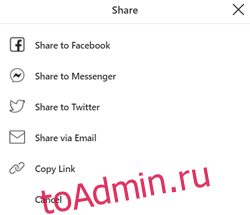















 =
=










